Iklan ini muncul di berbagai tempat, termasuk di menu Start, Action Center, Cortana, hingga pada Windows Explorer. Iklan ini membujuk kamu untuk membeli aplikasi dan layanan yang mungkin tidak kamu perlu.
Banyak pengguna yang merasa cukup terganggu, apakah kamu salah satunya? Jika iya, ada beberapa cara menghilangkan iklan di Windows 10 yang tentunya sangat membantu kamu dalam menggunakan Windows 10 pada PC atau laptop kamu. Mau tahu bagaimana caranya?
Cara Menghilangkan Iklan Di Windows 10
1. Menghilangkan Iklan di Windows Explorer
Untuk mematikan iklan di dalam Windows Explorer, caranya cukup dengan membuka opsi 'View' di explorer, lalu pilih opsi 'Options' > 'Change folder and search'.
Di jendela baru yang terbuka, klik tab 'View', lalu cari parameter 'Show sync provider notifications' di Advanced Settings. Hilangkan tanda centang yang terdapat di box di sampingnya.
2. Stop Iklan yang di Personalisasi
Windows 10 memang keren dengan segudang fitur, selain terdapat fitur yang membuat orang suka dan ada juga yang membuat orang tidak menyukainya. Salah satunya adalah Personal Ads/Advertising ID.
Advertising ID adalah salah satu fitur dari Microsoft untuk penyediaan layanan iklan dari Windows 10 yang lebih relevan. Dan fitur ini juga dapat memfilter aplikasi-aplikasi di Windows Store, sehingga dapat mencegah dari penipuan dan masalah keamanan.
Intinya fitur ini mengambil data yang dikumpulkan dari pengguna, kemudian menampilkan iklan kepada pengguna. Iklan tetaplah iklan dan tentunya tidak semua orang suka dengan adanya iklan ini, kamu dapat mematikannya dengan cara berikut.
Pertama buka "Settings" (WinKey + I) lalu navigasi ke "Privacy" > "General" kemudian switch ke 'Off' pada opsi "Let apps use my advertising ID for experiences across apps".
Langkah selanjutnya, buka browser yang kamu miliki. Bisa pakai apa saja, Microsoft Edge, Chrome, atau Mozilla. Nah untuk untuk menyingkirkan iklan hasil personalisasi saat browsing, caranya:
- Buka halaman Microsoft berikut https://choice.microsoft.com/en-us/opt-out dan login ke akun Microsoft.
- Lalu pada bagian sisi kanan layar nonaktifkan opsi yang bernama "Personalized ads in this browser" dan "Personalized ads wherever I use my Microsoft account".




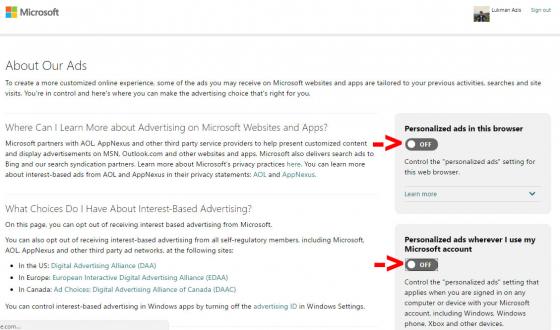





No comments:
Post a Comment